Как убрать рекламу в браузере Microsoft Edge
Ещё один встроенный в Windows браузер. Полноценная блокировка рекламы возможна только с помощью стороннего ПО. Встроенный фильтр позволяет лишь убрать всплывающие окна. Для того, чтобы блокировать рекламу в Microsoft Edge, нужно выполнить следующее:
- Перейти в браузере на страницу с URL: https://www.microsoft.com/ru-ru/store/collections/edgeextensions/ . Там собраны расширения для Microsoft Edge.
- Щелчком мыши по Adblock Plus перейти на страницу данного расширения.
- Нажать на кнопку получить.
- Завершить установку Adblock Plus.
Действия для того, чтобы отключить рекламу в Edge браузере, довольно просты, но эффективны. Они позволяют убрать подавляющую часть рекламных объявлений в браузере.
Актуальность блокировки рекламы в браузере довольно высока. Она закрывает обзор и мешает работе, а на том, что пользователь её смотрит, кто-то зарабатывает. Несмотря на это, большинство браузеров не имеют эффективных встроенных блокировщиков рекламы. Проблему того, как убрать рекламу в браузере, зачастую можно решить качественно только с помощью сторонних расширений для браузера (не считая Оперы). Не потому ли это, что и самим разработчикам браузеров невыгодно «скрытие» рекламы :)? Многие компании – владельцы браузеров – и сами «грешат» рекламными объявлениями. Некоторые к тому же ещё собирают статистику запросов пользователя в поисковиках, чтобы предлагать ему рекламу по интересующим пользователя темам.
А вы задумывались о том, что за реклама вам мешает в браузерах? Она точно находится на сайтах, которые вы посещаете или она уже «вшита» в ваш браузер? Если второй вариант, то поздравляю — у вас вирус. И методы борьбы с такой рекламой нужно применять совершенно другие и зачастую такую рекламу убрать очень сложно. Однажды я с этим сталкивался и теперь очень внимательно проверяю все галочки и читаю мелкий шрифт во время установок нелицензионных программ или игр. Читайте нашу статью о том, как убрать вирусную рекламу в браузере.
Как убрать рекламу с помощью инструментов windows
Открытие новой вкладки с всплывающим рекламным контентом вызвано либо включенным процессом в памяти компьютера, либо дополнением в пакете браузера. Зачастую юзер не понимает опасности вредных утилит, так как они устанавливаются в комплекте с другими приложениями.
Планировщик
Такой нюанс стал возможным, благодаря записи действия в диспетчер заданий операционной системы – компьютер сам запускает рекламу. Для избавления от подобных вольностей необходимо отыскать и блокировать директиву планировщика:
- Из пуск/поиск Windows 7/10 ввести слово «планировщик» и выполнить запуск или вызвать командную строку, и задать команду Taskschdmsc.
- Открыть раздел хранилища и просмотреть все пункты во вкладке «Действия» с помощью вызова свойств правой кнопкой мыши или двойным кликом.
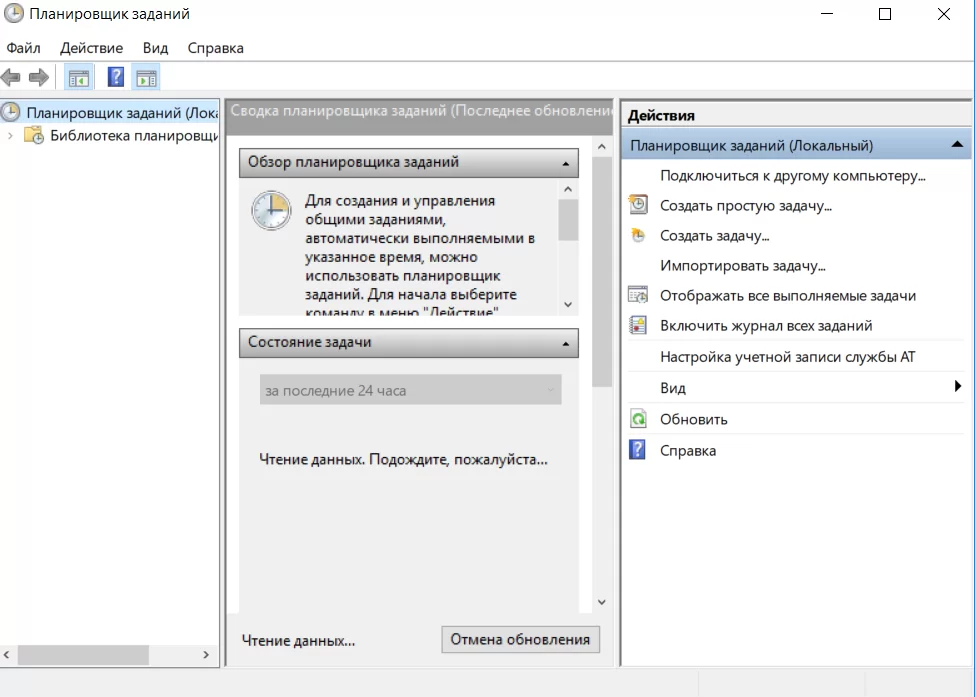
Обнаружив команду запуска браузера Яндекс или Internet Explorer и ссылку на сайт – следует удалить эту команду с помощью меню правой кнопки мыши.
Альтернативным вариантом этой инструкции послужит установка утилиты , которая поможет выявить не легитимное задание и заодно почистить систему от лишнего мусора.
Удаление рекламных расширений в браузере
В совокупности с вирусами или лишними приложениями в памяти, нежелательный контент появляется из-за действий расширений или дополнений браузера. Опции со вшитыми «сюрпризами»– частый повод недовольства юзеров. Чтобы начать поиск сомнительных дополнений в Хром:
- меню «настройки»;
- «инструменты»;
- «расширения»;
- блокировать все вызывающие сомнения дополнения.
Для Yandex:
- «настройки»;
- «дополнительно»;
- «инструменты»;
- «расширения»;
- снять флажки со всех подозрительных пунктов.
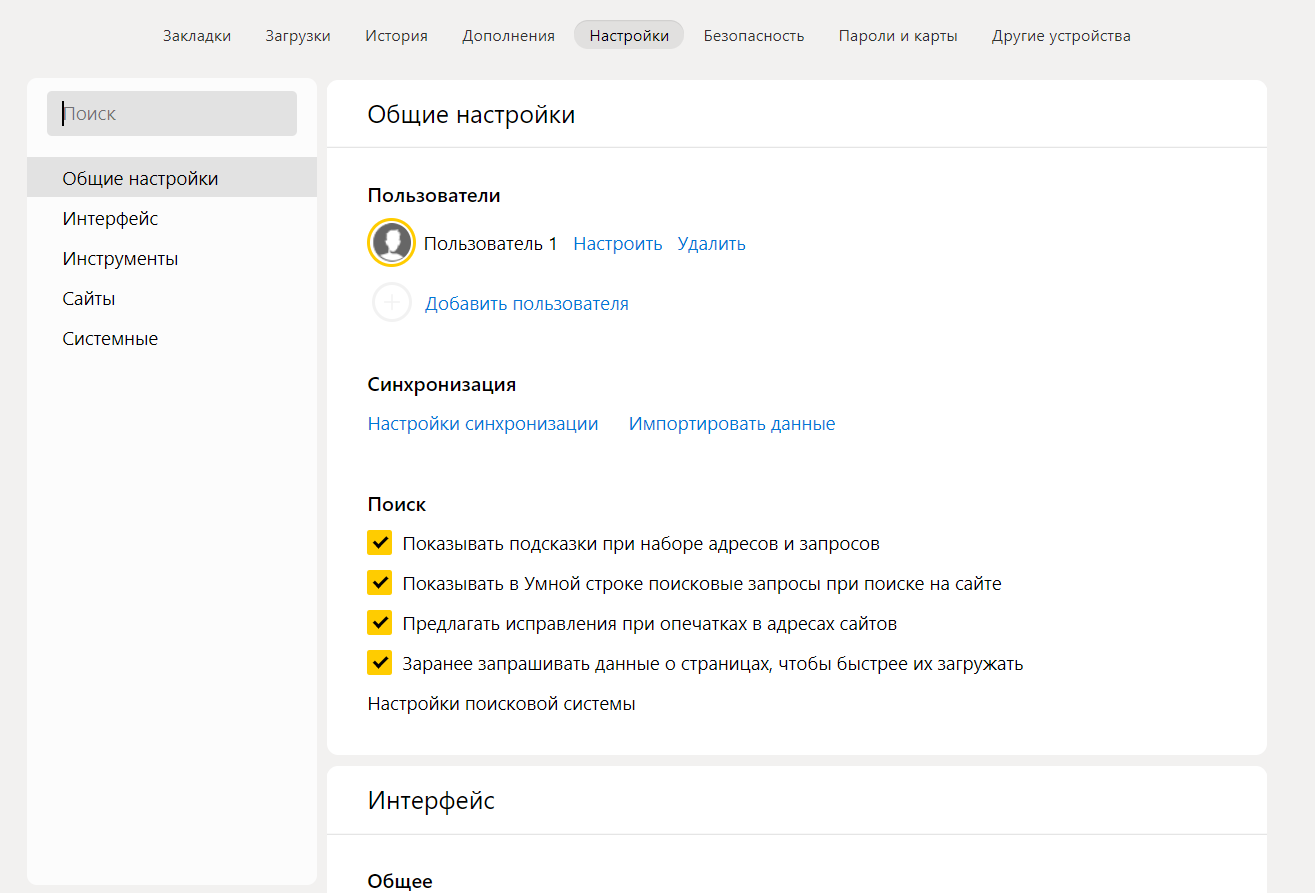
Чтобы не выключать те приложения браузера, которые могут быть полезны, нужно искать вредоносные методом исключения: выключить его и посмотреть результат. Найдя вызывающее рекламу расширение – удалить.
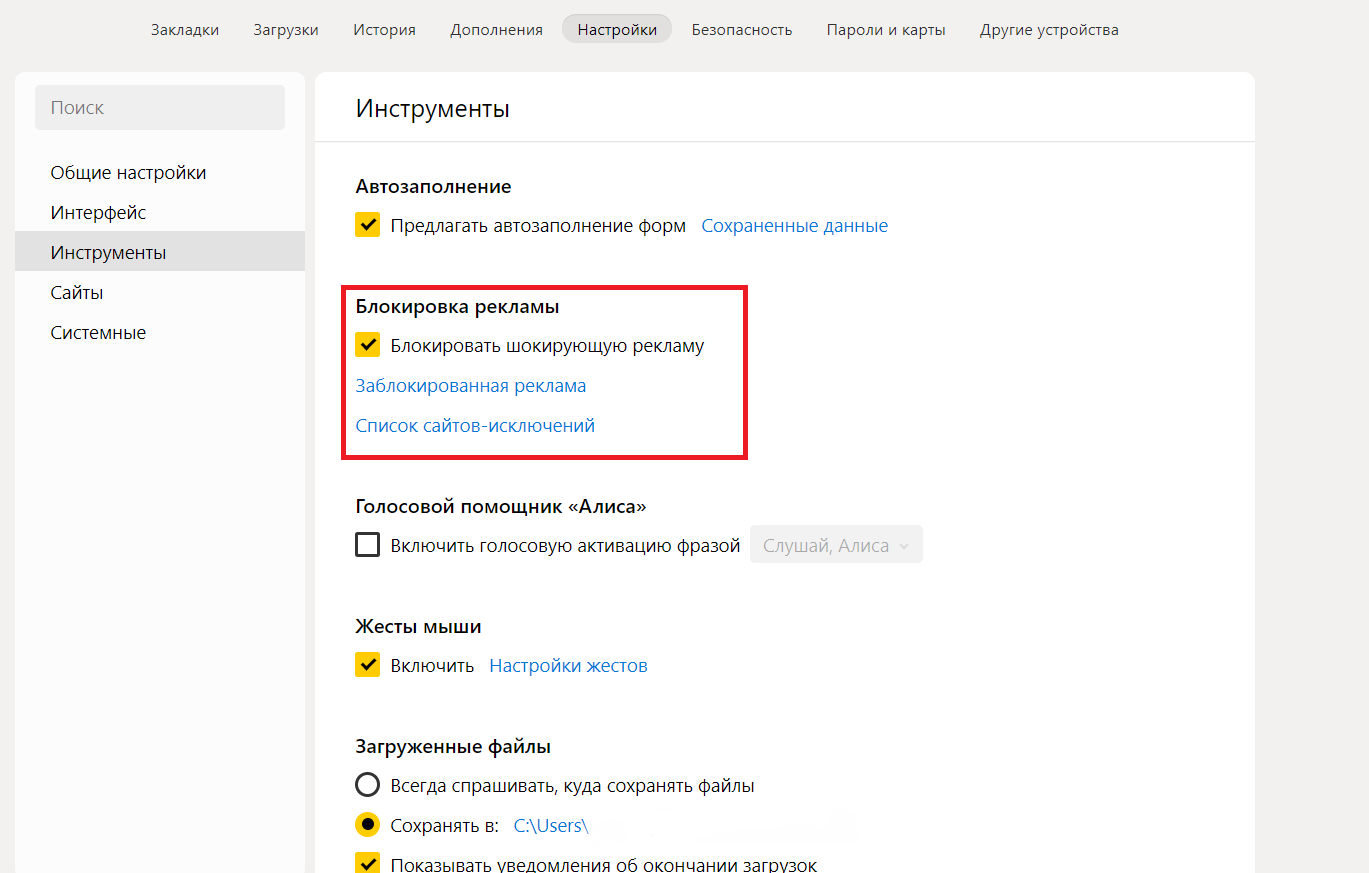
Программы, содержащие AdWare
Существует множество программ, стимулирующих вызов рекламных страниц в браузере, но есть перечень самых часто встречаемых. Пользователю нужно насторожиться в случае, когда он заметит у себя в системе такие файлы:
- Pirrit — все программы, с расширением exe и содержащим это слово в обозначении;
- Protect – все исполняемые файлы с этим словом или словом Search (кроме служебной программы Windows SearchIndexer);
- Babylon;
- Awesomehp;
- Conduit;
- Webalta;
- Mobogenie;
- Websocial;
- RSTUpdater.exe;
- CodecDefaultKernel.exe.
Все файлы с такими или похожими названиями необходимо немедленно удалить.
В случае подозрения других файлов стоит поискать их названия во всемирной паутине – когда по запросу попадаются статьи на предмет избавления от программы – смело можно добавлять этот файл в свой черный список и ликвидировать не сомневаясь.
Как отключить рекламу в Яндекс браузере
Каждый кто имеет компьютер пользуется браузером и после того, как в браузерах внедрили оповещения (push up уведомление) или по другому всплывающие окна , вы часто их видите когда заходите на сайт:
после того как вы нажмете на кнопку Разрешить , вы попадаете в базу этого сайта и потом будете получать всплывающую рекламу или информацию от данного сайта или через эту базу будут присылать рекламу другого характера если владелец отдаст ее третьим лицам и тут начнется веселая жизнь у вас)
Как убрать всплывающую рекламу в Яндекс браузере
Как я сам попался на этот обман не знаю , но вот неделю мне на мониторе выскакивает такая реклама (да да именно уже на мониторе!!)
мне с одной стороны это хорошо, из-за этого появилась и родилась эта стать, но факт остается фактом, как это появляется и как от этого защитится?
Благо эту рекламу после первого показа можно быстро убрать из яндекс браузера след путем :
- навести кнопку мыши на правый угол объявления (1 на рисунке) и там появится три полоски и нажать на нее
- После того как вы нажали откроется браузер с настройками и списком сайтов для которых разрешен
- смотрите на вашем всплывающем окне имя сайта от которого пришла реклама (2 на рисунке)
- Находите его в списке сайтов которым разрешено показывать рекламу (3 на рисунке)
- Удаляете его!
- После этого надоедливая реклама больше вас не будет показываться!
Но это хорошо в том случае, когда у нас всплыла реклама и мы через нее отключили все уведомления всплывающие и на рабочем столе и в браузере, а как посмотреть в браузере эти сайты? читаем дальше)
Как отключить в браузере всплывающие окна
Читаю эту статью , у вас возникнет невольный вопрос, а где найти настройки в браузере которые отвечают за вывод это информации и как туда зайти?
- открываем браузер (яндекс браузер в моем случае)
- Нажимаем на иконку — Настройки браузера (1 на рисунке) и выбираем из выпадающего пункта меню Настройки(2 на рисунке)
- в открывшемся меню выбираем в левой колонке меню Сайты (1 на рисунке) и потом в разделе Уведомления нажимаем на меню От прочих сайтов (2 на рисунке)
- и вот список сайтов которым разрешен вывод уведомлений в виде всплывающих окон
- Далее можете удалить сайты которые нарушают ваш покой)
Вид главных страниц поисковиков
Главная страница Google
И каждый поисковик (гугл в этом плане молодец) хранит нетролитет и придерживается своей стратегии которой уже будет несколько десятков лет! — не надоедать пользователю. Как была у них минималистичная страница как только они вышли на рынок, так до сих пор она и выглядит.
Главная страница Yandex
очень лаконичная страница, но после ввода в эксплуатацию такого сервиса как яндекс Дзен (как отключить Яндекс Дзен мы рассматривали в прошлой статье), стало очень много отвлекающих факторов и если ты зашел в интернет на 5 минут, что то посмотреть , то 100% ты отвлечешься на какую то новость и потеряешь 30 минут времени на чтение какого то материала, а это деньги для поисковика! Меэл групп тоже придерживается той же позиции, что очень печалит и мы плавно переходим к продуктам от этих поисковых гигантов такие как:
- гугл Хром
- Яндекс Браузер
Блокировка рекламы в браузере Safari
Отключить рекламу в Safari нельзя стандартными способами, как это можно было сделать в Google Chrome и в Mozilla Firefox. Поэтому блокировка рекламы в браузере возможна только при помощи установки расширений:
- Открыть меню браузера нажатием на кнопки в виде шестерёнки. Она находится в правом верхнем углу браузера.
- В меню Safari выбрать пункт «расширения Safari». После этого в новом окне браузера откроется магазин расширений.
- В строке поиска ввести запрос «adblock plus».
- После этого поиск найдёт одноименное расширение.
- Открыть страницу Adblock Plus, нажав по расширению левой кнопкой мыши.
- Перейти по гиперссылке «Eyeo GmbH».
- В открывшемся окне нажать «установить для Safari» Установка будет такой же, как если бы вы устанавливали какую-то новую программу на компьютер.
- Далее нажать «открыть файл».
- После подтвердить установку.
Вышеописанный способ блокировки рекламы в браузере, подходит не только для ПК, но и для Android и iOC устройств. На них также необходимо для этого установить расширение, блокирующее рекламу. Однако некоторые незначительные нюансы установки могут отличаться.
Использование сторонних программ
Решить проблему с выскакивающей рекламой в браузере помогут разнообразные сторонние приложения. Однако следует различать варианты: либо реклама помещена на сайт, и тогда она доступна и видна всем. Либо это вирус встраивается в саму систему и мешает конкретному пользователю. Итак, есть несколько основных и распространённых программ для того, чтобы навсегда заблокировать всплывающую рекламу:
- Adguard. По праву считается мощным и эффективным средством для того, чтобы избавить свой компьютер от вирусов, вредоносных программ, и она не вступает в конфликт с антивирусным приложением. Очень удобно то, что она блокирует рекламу в любых браузерах: от Chrome до Opera или FireFox. Вирусы не проникают на ПК, потому что они отсеиваются еще до момента загрузки страниц. Есть возможность фильтрации не только в классических браузерах, но даже в Skype и некоторых других приложениях. Кроме того, Adguard следит за тем, чтобы после ликвидации рекламы и вирусов страница не поняла свой внешний вил или часть нужного контента. Программа легко скачивается, устанавливается и за короткий срок будет готова к работе.
- AdblockPlus. Также помогает заблокировать надоедливые объявления и поступающий отовсюду спам. Подходит для различных браузеров. Как только соответствующее расширение установлено, на верхней панели добавляется специальная кнопка. Достаточно сделать одно нажатие, чтобы всплывающая или звуковая реклама больше не была доступна. Предусмотрена возможность убрать из чёрного списка те сайты, которые могут принести пользу. Однако это приложение рассчитано на работу только с одним браузером, поэтому придётся устанавливать для каждого отдельное ПО.
- AdMuncher. По функционалу это приложение явно потребует разовой или арендной платы для того, чтобы им начать пользоваться. Однако создатели предусмотрели его свободное распространение и скачивание. Рассчитана на всевозможные браузеры и сторонние приложения. Есть немало преимуществ, которые однозначно заметит пользователь после установки этой проги. За счёт ухода рекламы страницы будут открываться ощутимо быстрее. Предусмотрена защита от вирусов и вирусоподобных приложений. Производитель продумал также настройку фильтров по индивидуальным предпочтениям. Из недочётов стоит выделить разве что не всегда корректное вырезание рекламного контента.
- uBlock. Ещё одно приложение, которое зарекомендовало себя в качестве довольно эффективного. При этом затрачивается совсем немного ресурсов системы и оперативной памяти. Фильтры можно назвать достаточно жёсткими, но блокировщик взаимодействует далеко не со всеми браузерами. Впрочем, самые популярные он поддерживает.
- AdFender. Ещё один отличный пример программы, которая помогает избавиться от надоедливых рекламных объявлений. Всплывающие окна, ссылки, мигающие тизеры и прочий спам теперь не будет досаждать пользователю. Применяемые фильтры обновляются в автоматическом режиме. Существует поддержка не только таких известных браузеров, как Chrome, Opera, Mozilla, но и более мало распространённых Safari, Epic, Avant и т. д.
Вместе с повсеместным развитием ключевых технологий происходит и развитие интернет-рекламы. На этом зарабатывают популярные ресурсы, поэтому объявления появляются на практически каждом значимом сайте или портале. Они закрывают нужные кнопки, загружают систему, воруют драгоценное время. Однако, если воспользоваться приведёнными в этом обзоре советами, то от рекламных сообщений и постов вполне можно избавиться раз и навсегда.
Способ 3. Персональный DNS сервер
На своем планшете Lenovo, например, я не могу воспользоваться Способом №2. По какой-то причине этот производитель не дает возможность отключения выхода в интернет конкретным приложениям – там попросту нет такой опции. Видимо сказывается фирменная кастомизированная оболочка Андроид от Lenovo. Поэтому для отключения рекламы мне пришлось прибегнуть к другому методу.
- Перейти в Настройки устройства
- В блоке функций, которая касается передачи данных, выбрать «Другие соединения»
- Тапнув на опцию «Частный DNS», или «Персональный DNS-сервер» перейти к его настройке
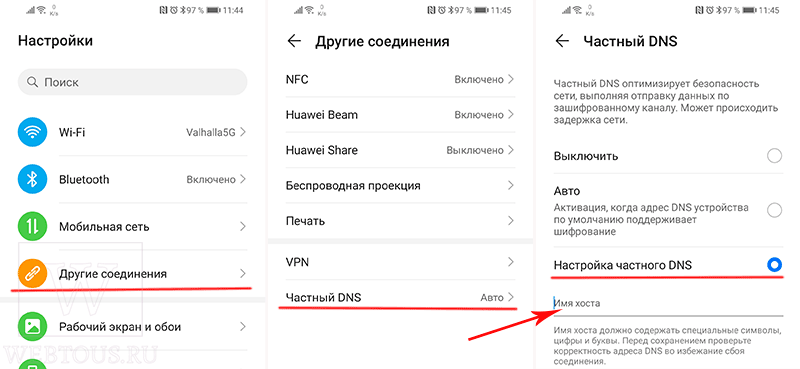
Повторюсь, что название путей и пунктов меню может незначительно отличаться у разных производителей. Однако вы всегда можете воспользоваться поисковым окошком в Настройках и попробовать найти нужную опцию, просто написав её название, после чего быстро перейти в нужное место:
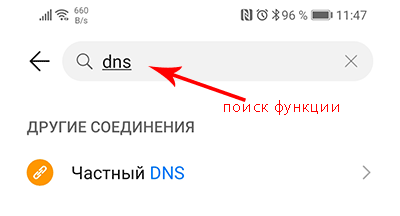
В поле «Имя хоста» укажите один из следующих адресов:
- dns.adguard.com
- dns.comss.ru
Сохраните настройки. С высокой вероятностью реклама исчезнет из приложений из игр. Впрочем, этот способ работает не всегда идеально. Причина этому заключается как в работе самих DNS-серверов, так и в том, что в последнее время Роскомнадзор начал блокировать всех поставщиков VPN, их домены и поддомены.
Так, буквально на днях под раздачу попал и AdGuard DNS. Разработчики AdGuard надеются, что это всё-таки какая-то ошибочная блокировка, но с сожалением констатируют наличие определенных проблем в работе своих серверов. Так, если после указания dns.adguard.com в качестве Частного DNS у вас появились проблемы с доступом к интернет (вплоть до полного его отсутствия), то инженеры AdGuard рекомендуют в качестве временного решения изменить запись: вместо dns.adguard.com указать dns.adguard-dns.com
Как удалить рекламу в браузере автоматически
Первое, к чему следует обратиться при проблемах с вирусом на компьютере, это к антивирусным приложениям. Их огромное множество, как широко распространенных, так и малоизвестных. В данном случае рекомендуется выбрать специальные программы для удаления Adware и Malware угроз, и ниже мы рассмотрим пару таких приложений.
Malwarebytes Antimalware
Один из самых известных бесплатных антивирусов, который способен бороться с рекламными вирусами, это Malwarebytes Antimalware. Он помогает справиться со зловредами во всех браузерах, установленных на компьютере.
Пользоваться антивирусом Malwarebytes Antimalware крайне просто. Его необходимо скачать на компьютер, после чего установить и запустить. Далее выберите необходимый вариант сканирования и дождитесь результатов. Быстрое сканирование антивирусом занимает не более 20 минут. Обнаруженные вирусные файлы нужно поместить в карантин или удалить.
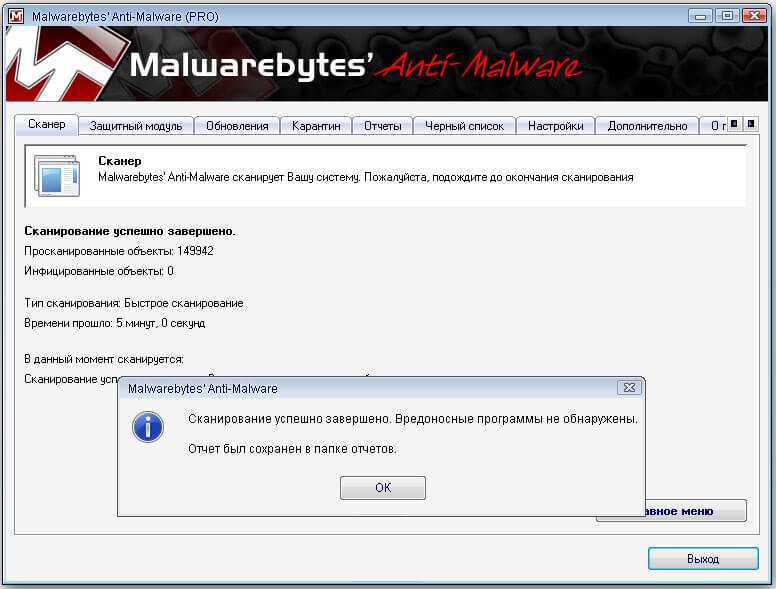
Hitman Pro
Еще одна хорошая программа для борьбы с Malware и Adware угрозами – это Hitman Pro. Приложение распространяется за деньги, но разработчики предоставляют пользователям возможность испробовать ее функциональность бесплатно в течение 30 дней, чего более чем достаточно, чтобы единожды удалить рекламу в браузере.
Запустив приложение Hitman Pro, выберите вариант «Я собираюсь просканировать систему только один раз», после чего запустится процесс поиска и устранения угроз на компьютере. Дождитесь его завершения и удалите найденные опасные программы.
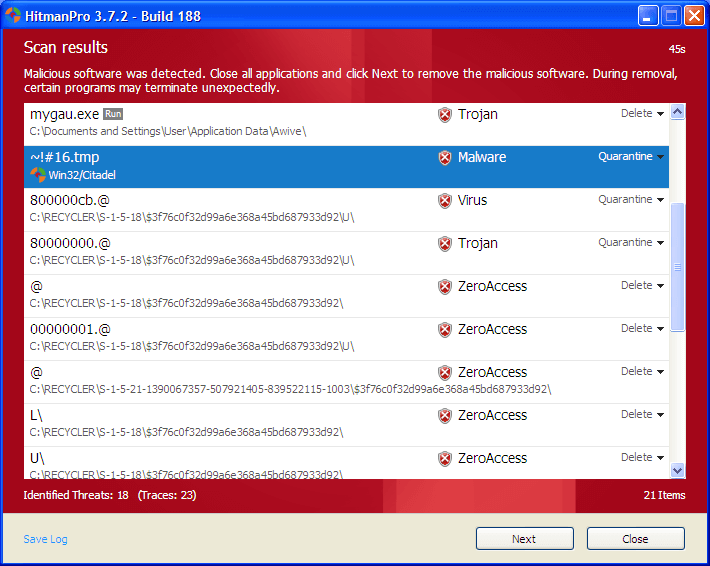
Когда компьютер будет проверен антивирусами, перезагрузите его и попробуйте воспользоваться браузером в стандартном режиме. Если реклама более не беспокоит, можно считать, что угроза устранена. Если же проблема сохранилась, переходите к ручному способу очистки компьютера от вирусов.
Редактирование hosts-файла
Как ни странно, самый простой способ навсегда убрать постоянно всплывающую рекламу, из-за которой вылетает или тормозит браузер, не связан с установкой плагинов и дополнительных программ. Всё значительно проще: юзеру нужно отыскать системный файл hosts и убрать в нём все лишние строки, добавленные вирусом или вредоносным сайтом.
Владельцу компьютера, желающему избавиться от рекламы, которая везде выскакивает и высвечивается в браузере, понадобится:
Запустить Total Commander, вызвать выпадающий список «Конфигурация» и перейти в раздел «Настройка».
Переключиться на вкладку «Содержимое панелей».
И отметить галочками верхние два чекбокса, включающие функцию просмотра системных и скрытых файлов — найти их не сложнее, чем узнать, почему открываются сайты сами по себе.
В любой из панелей файлового менеджера зайти в папку Windows на диске С.
Далее — в подпапку System32.
Потом — drivers.
И etc.
Здесь и будет располагаться файл hosts. Он не имеет расширения; чтобы перейти к просмотру содержащихся в нём данных и получить возможность очистить свой браузер от рекламы, пользователь должен вызвать для указанного файла контекстное меню и выбрать в нём опцию «Открыть с помощью».
А затем — указать программу для анализа данных; лучше всего остановиться на стандартном «Блокноте».
В открывшемся окне, чтобы заблокировать рекламу во всех браузерах сразу, следует удалить все строки ниже последней «по умолчанию» — # ::1 localhost. Строк этих бывает много или мало; юзер, знающий, что делает, может оставить часть нужных в неприкосновенности.
Прекрасно! Теперь, чтобы убрать рекламу, которая появляется в браузере без желания пользователя, следует в выпадающем меню «Файл» выбрать опцию «Сохранить», после чего закрыть hosts.
По завершении манипуляций как минимум часть назойливой рекламы должна пропасть; если вместе с нею исчезла и возможность просматривать интернет-страницы, владельцу компьютера нужно:
Открыть «Панель управления», переключиться на крупные или мелкие «Значки» в меню «Просмотр» и выбрать в списке «Центр управления сетями и общим доступом».
Кликнуть левой клавишей мыши по активному соединению.
Нажать в новом окошке на кнопку «Свойства».
Отметить параметр «IP версии 4», щёлкнуть по кнопке «Свойства».
И установить автоматическое определение IP- и DNS-адресов.
Указанный метод восстановит подключение к Интернету и при использовании всех далее перечисленных вариантов; главное для юзера, желающего отключить рекламу в браузере, не забыть после выбора автоматической настройки нажать на кнопку «ОК».
Как удалить китайскую программу с компьютера
Китайские вредоносные ПО Baidu и TENCENT PC Manager потребляют трафик, замедляют скорость работы компьютера, загружают мошеннические и рекламные сайты. Работа за ПК усложняется из-за того, что вся информация представлена на китайском языке, понять который невозможно даже интуитивно.
Устранить «китайца» можно при помощи панели управления. Нажав на сочетание клавиш «Ctrl + shift+ Esc» запустить «Диспетчера задач». Далее:
- выбрать пункт «Процессы» просмотреть запущенные китайские вирусы;
- нажав левой кнопкой мышки на название вредоносной программы, кликнуть в правом нижнем углу окна на пункт «Завершить процесс».
Что такое рекламный вирус
Новая форма всплывающей рекламы интегрируется в систему Андроид (непосредственно в root) после того, как пользователь установит его на телефон, маскируя себя как системное приложение. Это делает рекламу неуязвимой для любых нормальных средств удаления и антивирусов. Даже после заводского сброса (хард ресета) android-устройства рекламные вирусы остаются нетронутыми, представляя из себя серьезную угрозу для телефона.
Это типичное назойливое ПО для Андроид. Оно раздражает постоянно появляющимися объявлениями в приложениях. Данная форма вредоносных программ имеет root-доступ, поэтому большинство пользователей не догадаются, что телефон инфицирован. Жертвой этого опасного семейства вирусов могут стать обладатели таких девайсов, как планшет, телефон, смартфон с установленной операционной системой Android 4 >.
Трояны скрываются внутри легальных приложений для Андроид, таких как Candy Crush, Ассистент Google Now, клиенты Facebook, Twitter, WhatsApp messenger… и более чем в 20000 других мобильных приложений. Зараженные вирусами-троянами версии этих программ недоступны в магазине Google Play, однако могут быть скачаны из магазинов третьих лиц на устройство. Пользователи могут не заметить вредоносное влияние, антивирусы не идентифицируют угрозу. Впоследствии удалить вирус на планшете / смартфоне очень сложно.
Успешно внедренные экземпляры вредоносного ПО почти невозможно удалить, единственным решением для большинства пользователей будет покупка нового смартфона Андроид. Рекламные модули – серьезный риск и угроза для безопасности мобильных гаджетов. Приложениям, как правило, не предоставляется доступ к файлам, созданным другими программами. Однако рут-доступ обходит эту гарантию и может подвергнуть заражению устройства, украсть личные данные пользователя андроид-устройства.
Имеется три разные семьи этих вирусов, формы троянский вредоносных программ: Shuanet, Kemoge (или «ShiftyBug»), GhostPush. Эти семьи вирусов имеют отдельную структуру, но у них 77% общего кода. Наиболее высокие темпы распространения троянов и прочих вирусов – в Соединенных Штатах, Германии, России. Хотя ситуация тяжелая, шансы заразиться таким трояном довольно низкие. Как уже упоминалось, зараженные приложения находятся в магазинах сторонних разработчиков. Поэтому, если будете придерживаться официальных ссылок на Google Play, все будет в порядке.
Видеоинструкция по удалению рекламного вируса:
Яндекс
В случае с «Яндексом» все еще проще, чем у Google. В отечественном почтовом ящике есть специальная кнопка «Отписаться».
- Откройте письмо.
- Сверху найдите кнопку «Отписаться», имеющую красный значок знака «Стоп».
- Нажмите на нее.
Теперь магазины не смогут до вас достучаться. Однако несмотря на простоту способа, никто не отменял возможности отписаться с помощью специальной формы, как это было у Gmail.
- Откройте нежелательное письмо.
- Пролистайте вниз и найдите ссылку «отписаться».
- Нажмите на нее.
- Заполните форму с причинами отказа от рассылки.
Если отправитель решил подстраховаться от таких манипуляций, мы можем просто кинуть его в черный список:
- Откройте письмо.
- Справа вверху найдите кнопку в виде шестеренки и нажмите на нее.
- Выберите пункт «Правила обработки писем».
- Введите в форму адрес электронной почты отправителя и нажмите «Добавить».
Теперь, как бы «собеседник» ни старался, письмо он вам прислать не сможет.
Мы рассмотрели уже 3 способа, но и это еще не все. У Yandex есть отдельная функция «Управление подписками», которая как раз позволяет контролировать электронные адреса, на которые подписан ваш ящик:
- Справа вверху нажмите на уже знакомый значок шестеренки.
- Выберите пункт «Управление рассылками».
- Отметьте галочками нежелательных отправителей.
- Нажмите на кнопку «Скрыть рассылки».
Теперь нежелательные письма не будут мозолить вам глаза. Вместо этого, все они будут лететь прямиком в корзину.
Как убрать всплывающую рекламу на андроиде хуавей хонор
На данных смартфонах также можно встретить встроенные баннеры. Побороть их можно следующими способами:
- отключение демо-режима. При покупке девайса с витрины продавцы иногда забывают отключить демо-режим, поэтому приходится делать это самостоятельно через настройки. Там есть пункт «Для разработчиков», где находится вкладка «Демо-режим». Войдя туда, надо лишь передвинуть ползунок, чтобы отключить его;
- установить антивирус. Он автоматически может удалить все, что способно вызвать рекламу.
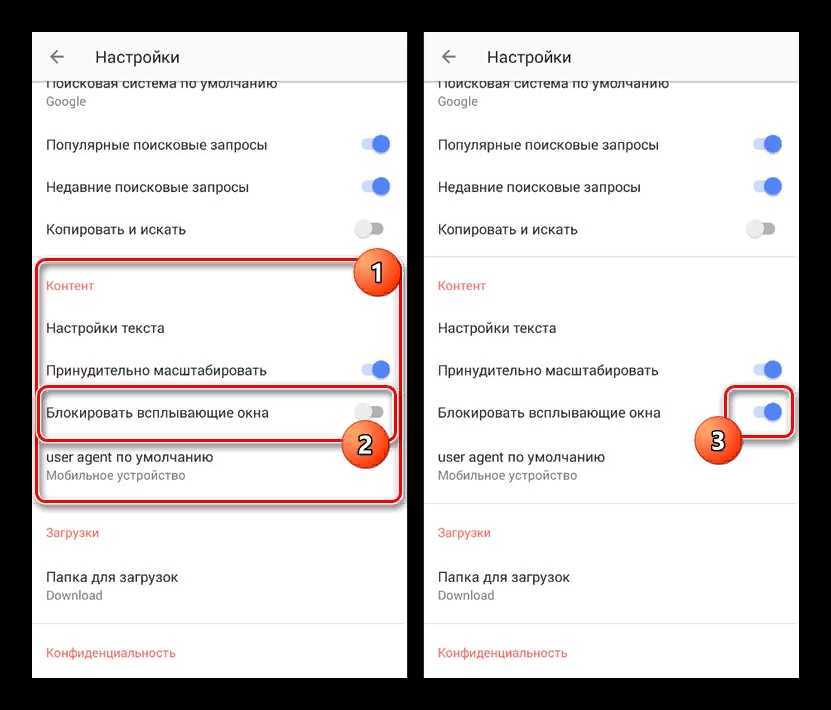
Стандартный способ для телефонов хонор
Обратите внимание! Можно сменить обои. Нередко реклама бывает встроена в файл обоев, и их смена в итоге может сбить скрипт, вызывающий появление баннеров
В идеале — скачать специализированную программу для установки обоев вместо встроенной в систему.
Как работает контекстная реклама
Когда пользователь набирает в поисковой системе какой-нибудь запрос, поиск выдает кучу сайтов с подходящим содержанием. Пользователь переходит на выбранный сайт, а поисковая система запоминает запрос этого пользователя.
И если владелец данного сайта транслирует у себя на сайте рекламные блоки от этой поисковой системы, то в этих рекламных блоках система может показать объявления близкие к запрашиваемым пользователем запросам.
Таким образом, пользователь может найти то, что ищет не только через саму поисковую систему, но также и через сайты, на которых транслируется платная реклама с этих поисковых систем.
Использование контекстной рекламы позволяет и владельцу сайта получать хоть какую-то прибыль на содержание своего сайта, но и также пользователю быстрее найти то, что возможно он ищет в Интернете.
Именно такую рекламу (контекстную) я, как владелец сайта, тоже использую на своем сайте. Об этом я писал в статье: «Какой доход приносит мой сайт. Наглядный анализ».
Способ отключения уведомлений в Яндекс Браузере
Чтобы не повторяться — в браузере от Яндекс вам также нужно открыть меню и выбрать пункт « Настройки ».
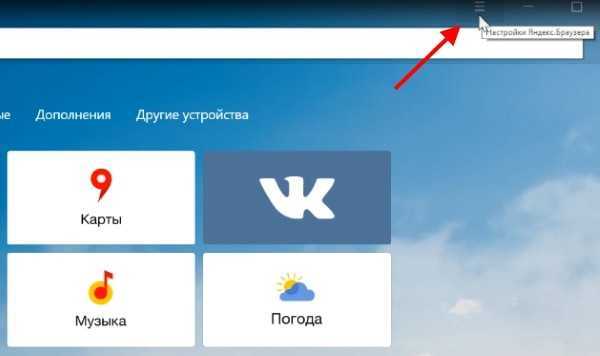
Настройки браузера Яндекс
Далее следуйте этим указаниям:
- Выберите кнопку « Показать дополнительные настройки »;
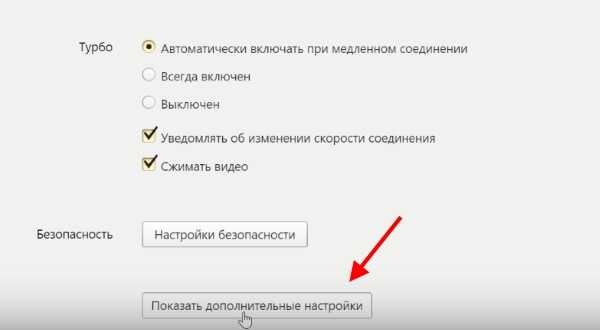
Выберите кнопку «Показать дополнительные настройки»
Следующий пункт « Личные данные ». В нём вам нужно выбрать кнопку « Настройка содержимого »;
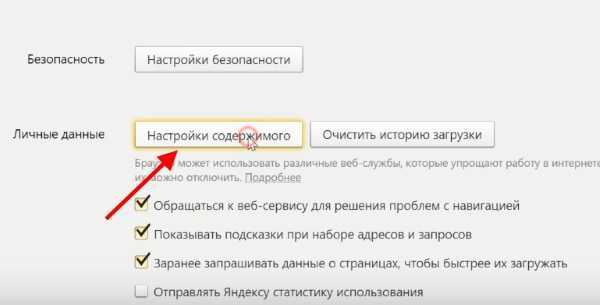
Выберите кнопку «Настройки содержимого»
В новом окне нужно снова опустить страницу немного ниже и найти блок « Уведомления ». В нём поставьте флажок на чекбоксе « Не показывать уведомления »;
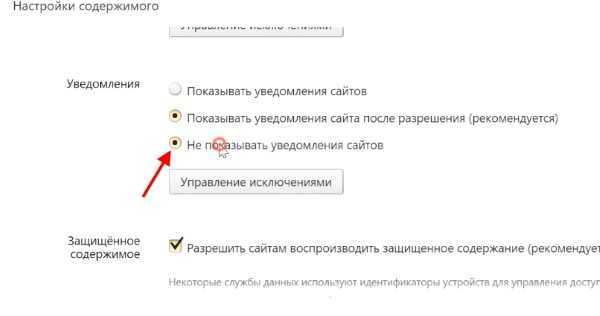
Поставьте флажок на пункте «Не показывать уведомления»
Затем нажмите кнопку « Управление исключениями ». И в нём удалите сайты, которые показывают рекламу на вашем ПК.
Подтвердите эти настройки, чтобы они сохранились. Раздражающие уведомления на рабочем столе своего ПК вы больше не увидите.
Что нужно делать со спамовыми письмами
Иногда электронные письма могут случайно оказаться в папке для спама, если они являются законными электронными письмами, которые вы ожидаете получить. Возможно, кто-то отправляет вам сообщение от частного почтового клиента, который не может быть идентифицирован вашим почтовым ящиком.
Возможно, вы удалили несколько писем с определенного адреса, и алгоритмы в вашем почтовом ящике определили, что адрес, отправляющий эти письма, может быть спамом.
Большинство пользователей игнорируют и не выполняют рекомендации проверять папку со спамом каждые несколько недель или месяцев, чтобы выяснить, не потерялись ли какие-либо электронные письма в этом разделе, а это приводит к негативным последствиям.
После открытия электронного сообщения должна быть возможность пометить сообщение как не спам и переместить его обратно в папку «Входящие». Это, как правило, исправляет проблему и позволяет отправлять письма с этого адреса прямо в ваш почтовый ящик.
Вы также можете установить флажок рядом с темой письма, чтобы выделить его, а затем выбрать опцию Не спам среди основных функций входящих сообщений в верхней части страницы.
Источники рекламы
Первый тип отключается с помощью правильной настройки обозревателя и специальных плагинов.
Назойливые вирусы удалить несколько сложнее, в основном из-за того, что в большинстве случаев пользователи случайно устанавливают их самостоятельно. Как правило, при установке бесплатного или пиратского программного обеспечения, мастер установки спросит у вас, не хотите ли вы дополнительно установить еще одну «полезную» утилиту.
Многие пользователи по невнимательности пропускают этот пункт и открывают рекламным вирусам прямую дорогу на свой компьютер. А установленный антивирус ничего не может сделать, ведь утилита была установлена с разрешения владельца компьютера.
Далее в статье описано, как убрать рекламу из браузера и удалить вредные программы со своего компьютера.
Программа для блокировки рекламы во ВСЕХ браузерах
Если Вам понравится последнее расширение Антибаннер Adguard, то можно установить программу Adguard от разработчиков этого расширения, которая позволяет блокировать рекламу во всех установленных на компьютере браузерах.
Кроме того, программа Adguard, предоставляет дополнительную защиту от вредоносных сайтов и Интернет-мошенничества, а также содержит встроенную защиту от порно сайтов.
Эта программа платная (100-600 руб. в зависимости от типа лицензии и срока использования). Но разработчики также предусмотрели бесплатное ее пользование взамен 4-х рекомендаций этой программы своим друзьям.
Программу Adguard можно также бесплатно использовать 14 дней. Этого вполне достаточно, чтобы понять, стоит ли ее приобретать или будет достаточно пользоваться бесплатными расширениями для браузеров.
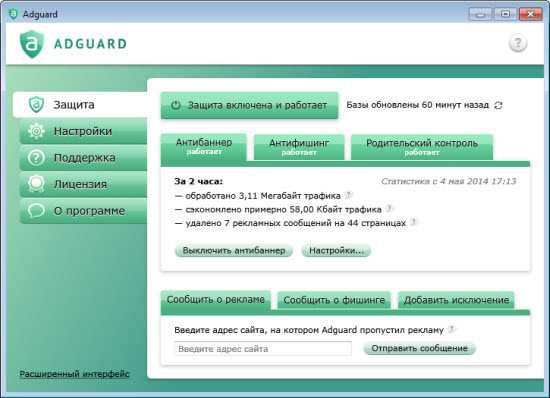
Если для вас вопрос с блокированием рекламы актуален, то рекомендую уделить ему некоторое время, чтобы протестировать все три описанных в статье бесплатных расширения, а также бесплатно установить на 14 дней программу Adguard и решить для себя что использовать дальше.
Хотите больше разобраться в этой теме? Есть похожая статья, которую написал мой коллега. Можете ознакомиться с его опытом блокировки рекламы в браузере.
Как удалить Google Redirect Virus
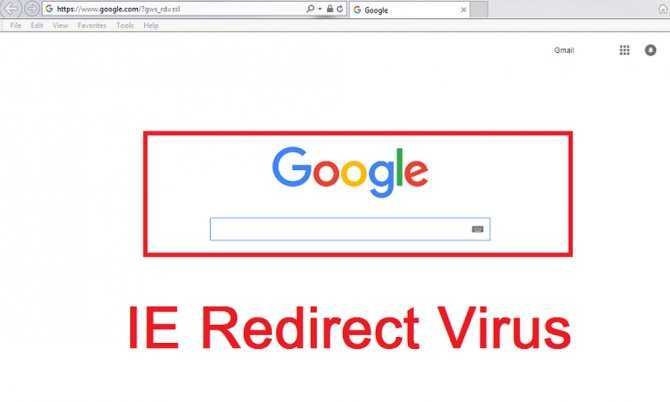
Угонщик браузера, добавляющийся в настройки. Вторжение вредоносного программного обеспечения выполняется скрыто от пользователя. Вирус замедляет скорость интернета, отображает подозрительные коммерческие объявления.
Удаление вируса вручную сложная задача, так как захватчик-руткит находится глубоко в системе, остается там скрытым. Обычные антивирусники не обнаруживают Google Redirect Virus, так как воспринимают его действия как законные процессы. Прекратить вредоносное действие руткита можно при помощи утилит: MalwareBytes, SpyHunter, STOPzilla.
После удаления рекламных вирусов нужно постараться найти уязвимость, через которую вредоносные программные обеспечения проникли в файлы. Чтобы вторжения не повторялись, скачивать антивирусники и утилиты для удаления вирусов только с проверенных сайтов.

























